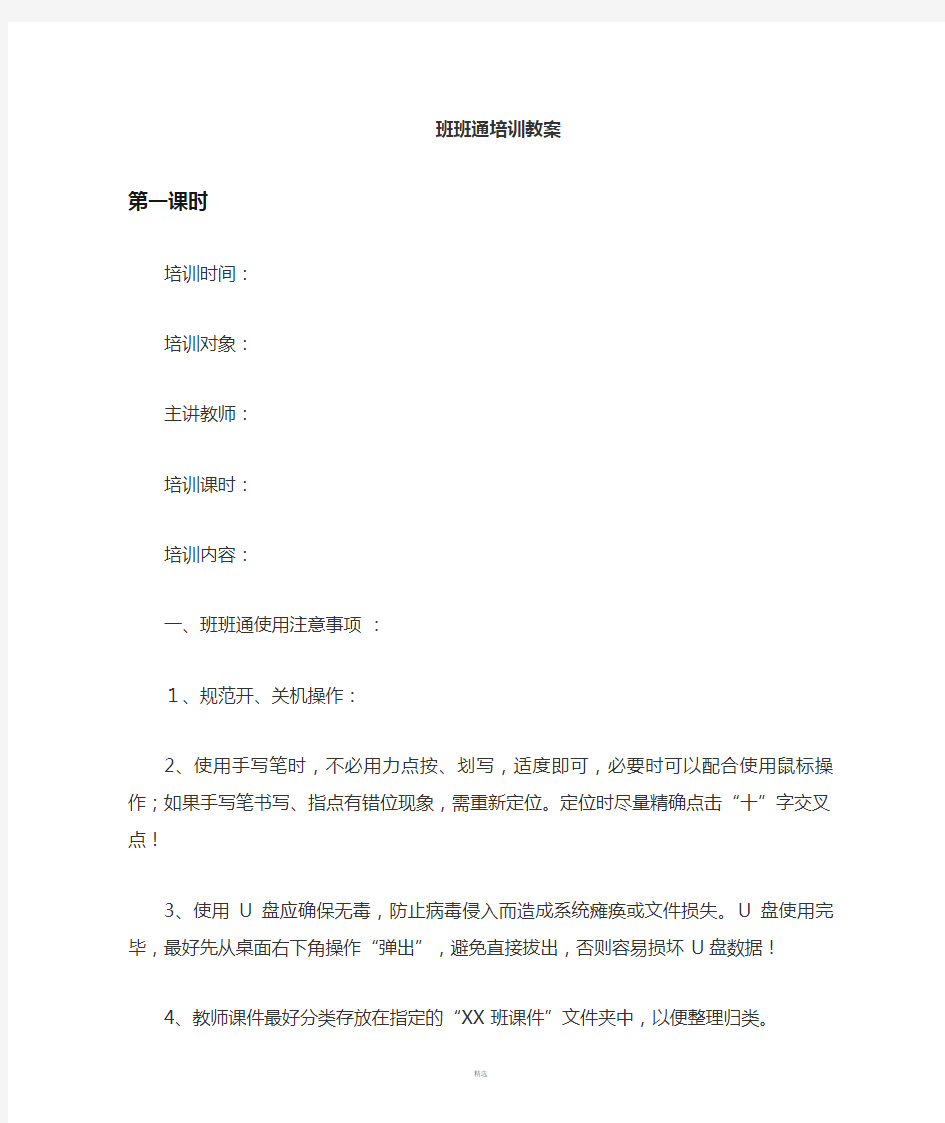

班班通培训教案
第一课时
培训时间:
培训对象:
主讲教师:
培训课时:
培训内容:
一、班班通使用注意事项:
1、规范开、关机操作:
2、使用手写笔时,不必用力点按、划写,适度即可,必要时可以配合使用鼠标操作;如果手写笔书写、指点有错位现象,需重新定位。定位时尽量精确点击“十”字交叉点!
3、使用U盘应确保无毒,防止病毒侵入而造成系统瘫痪或文件损失。U盘使用完毕,最好先从桌面右下角操作“弹出”,避免直接拔出,否则容易损坏U盘数据!
4、教师课件最好分类存放在指定的“XX班课件”文件夹中,以便整理归类。
5、课堂教学不必满堂使用,或者一直开着,也不要频繁开、关机,必要时可以暂时待机。
6、课间,严禁学生在教室内追逐打闹,特别是电子白板附近。一定要确保插在面板上的无线接受器不受外力撞击、扭折。
7、键盘、鼠标平时不要被重物挤压,以免受损和影响电脑使用。
8、电子白板、电脑等,不能用锐器刻画;做卫生时不能用湿布擦拭,不能用酒精等有机溶剂擦拭(若需要除尘,可以用微湿的毛巾轻擦),以免触电和损坏设备;更要避免有意或无意被水泼溅,下雨天要及时关窗。
9、各班班主任负责本班班班通管理,保管好电源钥匙、键盘鼠标(配套接收器)、手写笔等;每天晚自习后关闭、锁好电源盒。
10、中午、课外活动至晚自习前,只有班主任在场学生才可以使用班班通、,否则电脑必须关闭,电源盒锁上。避免学生私自使用班班通设备,甚至上网,防止出现安全事故,造成不良影响。
二、使用顺序
开启:开启电源—〉显示器—〉等待30秒灯泡不闪烁在开计算机关闭:开始—〉关闭—〉关闭计算机—〉等待30秒关闭显示器注意事项等待显示器灯泡不闪烁再关闭电源。
第二课时
培训时间:
培训对象:
主讲教师:
培训课时:
培训内容:
一、畅言通的使用
1、软件的启动:
“开始”→“所有程序:→畅言智能语言教学系统→畅言智能语言教学系统
2、如何选择电子课本
3、电子课本的页面布局
4、课本内容的点读
5、课堂口语评测功能
6、页面缩放
7、课堂教学的及时板书
8、重点内容的聚焦
9、电子白板的进入
10、书写、擦出及相关功能
11、对象编辑
12、缩放、单双页和背景操作
13、新建、翻页预览等操作
14、屏幕操作:聚焦、幕布、截屏等操作
15、键盘输入文本
16、使用教学课件资源
17、使用图形及学科工具
18、仿真实验的使用
二、畅言教学通备课教程:
1、资源备课
精品资源、海量资源“到书到课”推荐,方便老师使用。选择需要备课的课本后,还可以自动生成目录,轻松开始针对每一课进行备课工作。
小提示:可以通过左上方切换键快速找到你备课本中需要用的那一本。
2、自制交互式课件
在备课模块的“我的资源”中选择相应的课本目录后,点击“新建”即可启动交互式课件制作工具。
小提示:您可以使用各类教学活动模板制作富有交互效果的互动式课件。
3、编辑教学活动流
1. 您可以编辑教学活动流程,包括教学环节和教学活动,还可以对环节和活动的属性进行编辑;
2. 在课件制作时,我们为您提供到书到课的优质素材以供参考,您可以直接拖动到舞台区使用,也可以预览素材直接引用。
小提示:活动流编辑完成后,可以导出活动流,还可以一键导出教案。
4、使用活动模板
您还可以使用各类教学活动编辑模板制作富有交互效果的互动元素,提升课堂教学效果,活跃课堂气氛。
第三课时
一、使用制度:
1、班班通设备归各班主任保管。注意防火、防淋、防潮、防盗,如保管不善造成设备损坏、丢失,除照价赔偿外,还要追加班主任责任。
2、各任课教师在本班利用“班班通”设备实施教学,将上课教案及课件上交电教室,并作好上课记载。
3、保持教室内卫生,扫地前应洒水,尽量使用拖把清洁卫生,学生不得在教室内追逐打闹,减少粉尘,延长机器使用寿命。
4、加强“班班通”所属教学设备的使用管理,严禁反动、黄色电子读物在班内传播。严禁将与教学无关的U盘、软件等装入计算机内。
5、教师不得在教室计算机中使用与教学无关的内容,比如上网聊天、下载歌曲、电影等。如需使用网上资料,教师在下载时一定要注意防止病毒的侵入,自己要能识别一定的病毒,发现计算机有病毒应及时清除或向网管人员报告。
6、教师应严格按操作规程进行操作,使用前必须熟练掌握设备使用技术,使用中不得故意破坏系统,开机关机时间间隔应为5分钟左右。
7、教师使用完多媒体设备后,使用后应按规定关好计算机,电脑桌门上锁,及时做好使用登记。
8、教师应保证主控台桌面干净、整洁,不乱放书本、杂物等。教师离校时应清理教室,避免有学生被关在教室内私自上网,出现安全隐患。
9、学生应爱护室内教学设备,严禁在计算机上插盘,拷贝计算机内的文件,以免病毒传入。学生不得乱动教室设备,不得在主控台前围观,不得在教室内喧哗。
10、班主任老师应协助网管定期对使用情况进行检查,发现问题及时向学校报告。
11、电教管理员每月检查一次各班教室的多媒体设备,发现清洁卫生、硬件软件有问题,应及时记载,通告使用者,加强管理,发现病毒及时处理。
第四课时
◆白板驱动的安装
1、按照对话框的提示“下一步”,直到“完成”为止。提示:三种不同的型号产品,我们在安装时选择“第一项”,左窗口的快捷键才能正常使用。在安装时如遇到360的阻止,就选择“允许本次操作”。
2、将TRACETOOLS设置为开机启动。单击“开始——程序——启动”,指向“启动”,右键单击,打开“启动”窗口,将桌面上的TRACETOOLS图标拖拽到“启动”窗口即可,下次开机就会在任务2栏右下角出现工具图标。
3、定位:单击任务栏右下角的工具图标,单击“定位”,第一步要对快捷图标的“鼠标”键和“保存”键进行定位,接着按照屏幕提示完成白板定位。
◆教学资源的应用
■书写:单击左边窗口第二个到第五个快捷键的任意一种笔,就可以在白板任意一个区域进行书写,利用第六个快捷键可以擦除。也可以单击任务栏右下角的工具栏图标,单击“浮动工具条”进行书写和擦除。
■ PPT课件:
①翻页:在放映的过程中用笔在白板中的任意位置单击可以实现“下翻页”操作;在白板左边窗口可以按照箭头方向实现“上翻页”和“下翻页”。
②批注:选择白板右边窗口任意笔可以在版面上进行批注;单击任务栏右下角的工具栏图标,单击“浮动工具条”选择各种笔也可以实现PPT的批注和修改。
③ ppt课件的再次整合。因为通过白板功能可以现场操作。(如学生可以直接在上面完成题目)
■识字教学:
①书写体:单击工具栏文本“A”图标,在白板任意区域单击,出现书写区域;单击工具栏中的笔(不要点击下拉的三角尖)书写,单击“鼠标”键,选中,可以设置字体、字号和颜色。若再一次修改或添加文本,必须先选择对象,在对象中的十字形双击,出现光标就可以再一次进行修改。
②笔画教学:在白板的任意区域右键(鼠标)单击,在出现的菜单中选择“汉语笔画”,在输入汉字区域里面单击鼠标,出现闪烁的光标就可以输入想要写的字,单击笔画就可以对读音、笔顺、笔画等教学。
■图片及学科资源的应用:
①电子课本的下载及运用,在打开的网页中找到相应的电子课本,右键单击选择“复制”,在白板的任意区域右键单击选择“粘贴”,选中可以在图片上批注等修改。快捷键拉幕的运用,为了引起学生的注意力,把其余的部分进行遮住。(4个方向)
②在“菜单栏”单击“插入”——图形标注,选择相应学科的的图片进行有效教学。(图形标注库在服务器ftp空间可以进行相应的下载)
③设备的维护和保养
■投影机:
①开机:将遥控器对准投影机。轻按遥控器的POWER红色键一秒,立刻松手,投影机的红色信号灯变为绿色。
②提示:及时关闭投影机和展台(一年级)的电源,里面的灯泡的寿命是有限的;为了学生的健康——近视。中途若不想关闭投影,但又不想让学生受到影响,将遥控器对准投影机的绿色信号灯,按遥控器上的BLANK键一下,显示白屏,再按一次,恢复正常工作。
■桌面及时清理桌面上已经用过的资料,会占用空间影响速度;电脑桌面山的灰尘要及时清理;白板不能用尖硬的东西去碰撞,要提醒学生保护好。
◆资源的再一次收集整理
■在电脑的D盘或E盘建立相应学科的文件夹,将下载的资源或修改的课件及时归档,学期结束上传到校服务器,来丰富我校资源库的建设。(提示:为活动提供观摩等的结束后将电子的资料发到的我的QQ邮箱,以便整理)■对课件的再一次整合,在网上下载的课件、资源,进行一些简单的加工处理(要求对PPT技术有一定的基础),成为适合自己,保存在指定的文件夹,同时学期结束一并上传服务器,整理后投入资源库。
◆无尘粉笔注意事项
■书写之前,将笔均匀摇几下就可以写字,一节课结束后提醒学生用专用的板擦擦除,时间长了就会留下痕迹。◆几点友情提示
■请各班及时填写好《班班通使用情况记载簿》,学期结束收齐整理,以
备远教检查。
■在白板教学中遇到什么问题,希望通过我们的QQ群这个平台来进行交
流,以便提升我们的业务能力。
■及时清理班级的硬件设备,做到心中有数。
第七课时
什么叫“班班通”
“班班通”是指学校每个班级里具备与外界进行不同层次的信息沟通、信息化资源获取与利用、终端信息显示的软硬件环境。实现信息技术与学科日常教学的有效整合,促进教师教学方式和学生学习方式的变革、最终促进学生的发展。包含“通”硬件、“通”资源、“通”方法等不同的层次。
“班班通”设备的启动与关闭
一、启动
打开机柜柜,按下机柜内插线板开关(开);
2. 按下计算机主机电源开关(开);
3.按下液晶电视机背面电源按钮(叶晶晶电视机指示灯常亮,表示在待机状态,按下电源按钮后,指示灯闪亮并搜素信号,信号搜素到后电视机屏幕显示与桌面同一个画面,同时指示灯熄灭)。
注意:电源开关千万不要频繁的按下,开与关的时间间隔不少于1分钟左右。
二、音量调节
通过系统桌面上的任务栏小喇叭或者液晶电视机背面的音量按钮可以调节音量大小。
三、液晶电视节目源
液晶电视提供了电视、数字电视、AV、分量输入、VGA、HDMI等输入接口,我们可以电视机背面的控制按钮,在各接口之间进行切换(一般默认接口状态调试为VGA)。
四、关闭
关闭计算机主机(开始→关机);
2. 确认安全关闭计算机后,按下机柜内插线板开关(关);
3.锁好机柜,盖好机柜、液晶电视机防尘布料。
第八课时
“班班通”设备日常管理
目前,各中小学“班班通”设备已安装调试完毕,并交付学校使用。为确保正常运行和使用寿命,要做到管理好、维护好“班班通”设备。
一、“班班通”设备是学校的固定资产,必须将其纳入学校固定资产管理之中;要对“班班通”建设的备用配件和技术资料(触摸笔、钥匙、线缆、随机光盘、说明书等)进行整理归档,由学校电教教师统一保管。
二、班主任为本班“班班通”设备管理第一责任人,学校要形成“班班通”设备管理责任书,与班主任签订设备管理责任书;班主任要经常了解设备使用情况,如发现设备出现故障应及时汇报学校电教教师并查明原因,软件故障由学校电教教师处理。
三、教师应严格按操作规程进行操作,使用中要爱护软件、硬件系统;防止液晶电视、电子白板阳光直射。
四、灰尘、粉尘是损害机器使用寿命的大敌,要保持教室内卫生干净、设备洁净、整洁,机柜内或机柜上不准放置作业、粉笔、液体(墨水、牛奶)、杂物等。
五、为减少灰尘对设备的损害,各班在打扫卫生的时候,尽量不用扫帚打扫,改用拖把拖扫地面;定期对设备用清洁湿润毛巾进行擦拭。
六、加强“班班通”设备的使用管理,教师不得在教室计算机中浏览或存储与教学无关的内容。禁止将与教学无关的软件等装入计算机内。
七、所有“班班通”设备均属于课堂教学用电教设备,任何人不得随意搬出教室。
八、每间“班班通”设备配备的班级以学期为单位填写《伽师县中小学“班班通”设备使用记录登记表》,以便随时查阅。
第九课时
计算机的组成
1.硬件系统→输入设备,如:键盘、鼠标、扫描仪、触摸屏、麦克风、摄像头、手写板. 输出设备,如:显示器、打印机、影响,投影机, 存储器,如:RAM,ROM, 控制器, 运算器
2. 软件系统→操作系统,如:UNIX、XENIX、LINUX、Windows、Netware, 应用程序,如:Office,photoshp,flash,360杀毒、暴风影音、winrar等。
正常启动和关闭计算机
1.启动计算机:计算机正常状态下,把计算机连接到电源,按power键即可。
2.关闭计算机:计算机正常启动状态下,依次按【开始】=》关机即可。还可以按Alt+F4快捷键后直接按“关机”即可。
第十课时
windows 7桌面
1.快捷图标
2.2.【开始】菜单
3.3.任务栏
【开始】菜单的设置→把鼠标移至【开始】菜单图标上,按右键,弹出的快捷菜单中按”属性“命令。
【开始】菜单常用程序的添加或删除→把鼠标移至要添加的程序上单击右键,弹出的快捷菜单中按“附到【开始】菜单即可。删除时把鼠标移至要清除菜单项单击右键,按”从列表中删除“命令即可。
使用滚动条
当文档、网页或图片超出窗口大小时,会出现滚动条,可用于查看当前处于视图之外的信息。下面的图片显示滚动条的组成部分。
第十一课时
文件和文件夹
文件:文件是包含信息(例如文本、图像或音乐)的项。文件打开时,非常类似在桌面上或文件柜中看到的文本文档或图片。在计算机上,文件用图标表示;这样便于通过查看其图标来识别文件类型。下面是一些常见文件图标:
文件夹:文件夹是可以在其中存储文件的容器。如果在桌面上放置数以千计的纸质文件,要在需要时查找某个特定文件几乎是不可能的。这就是人们时常把纸质文件存储在文件柜内文件夹中的原因。计算机上文件夹的工作方式与此相同。
打印文件
编辑完成文档后,按“文件”菜单中的“打印”命令或按Ctrl+p快捷键,可以打开“打印”窗口。
第十二课时
画图的使用
1.可以粘贴内存上的图片。
2.可以从硬盘中的图片文件粘贴在画图上。
载图工具的使用
新建载图, 保存载图, 把载图复制到剪贴板中, 画笔, 荧光笔, 橡皮工具
转存手机
首先确定电脑的图片分辨率有多大,手机是否能打开,然后把手机插上电脑,设置为SD卡连接模式,把图版复制好后粘贴到手机内存卡的相册里,或手机内存卡插入读卡器中插入电脑,把图版复制好后粘贴到手机内存卡的相册里。再把内存卡装上,
音频/视频的播放
指定要打开的音频/视频位置,选择一个或多个文件,单击“打开”按钮。
开学培训会议讲话稿 一、欢迎词 首先让我们用热烈的掌声欢迎总校长参加我们的部门培训会议。大家都知道,马总对信息中心的工作一向是非常支持,非常关注,不论是开办网络班,还是做一卡通,信息中心的每一项工作成就,可以说都是同总校的指导和帮助密不可分,都离不开总校的大力支持,所以,让我们再次用掌声感谢总! 二、成绩回顾 在过去的两年中,信息中心在董事局、总校的指导下,开展了卓有成效的工作。在保证信息中心常规教学、信息学奥赛的基础上,我们围绕三个重点,一是网络班,二是一卡通,三是数字校园展开了一系列针对性很强的行动。 围绕网络班,我们做了万能克隆,把所有要装的软件做成一个克隆版本,任何一台电脑都可以装,做了网络装机,一次性可以十多台电脑同时进行安装,还设置了各种安全权限,尽最大可能的避免中病毒。 对于一卡通,我们先做成了VF单机版本,后来又改成用SQL数据库的网络版本,做完了学生一卡通,又接着做教师一卡通,一张卡,既可以进出校门,又可以考勤,还可以就餐,还要做到借书,非常方便。 围绕数字校园,我们先是对全校网络进行改造提速,然后做了电脑拖机,后来又在宿舍接线连网,接下来完成了中小幼各个班建多媒体教室,从硬件和网络方面为数字校园的实现做足了准备。 大家不要小瞧这些项目,其实它有很有意义,例如说拖机,不仅把电脑成本降低了至少一半,还减少了要管理的电脑数量,维修方面的负担也减少,还有,省电。一台电脑,平均200瓦,一天按使用八小时计,一天就是1.6度电,一年就是576度,每多一台电脑,一年电费就要多出500元钱,我们用拖机技术,一拖三,三台合并成一台,节省了三分之二的电费支出,这笔费用其实是很可观的。要做数字校园,没有高速网络,没有宿舍连网,没有足够的电脑数量,没有多媒体课室,肯定没法做,现在这些都做成了,所以,我们做后面的软件开发就容易了。 这两年半,确实是很不容易,工作两年半以上的同事都应该记得,刚来时做得多么辛苦,那时信息中心是救火队,从早到晚,忙着修电脑,那时的信息中
**小学“班班通”培训教案 培训时间:2017年3月20日 培训地点:会议室 主讲教师:** 培训对象:全体教师 培训内容: 一、班班通操作基本要求 1.开启多媒体电视一体机电源开关(在电视机背面),这时电视机左下角的信号指示灯为红色,表示设备已通电。 2.按遥控器上的待机按钮,这时电视机左下角的信号指示灯为绿色,机器进入待机状态。 3.按电视机或遥控器上的电脑按钮进入Windows系统(进系统时间大约为1分钟)。 4.进入系统后,可进行正常的教学操作(电视机系统不得随意安装与教学无关的软件) 5.关机时在Windows的开始菜单中关闭Windows系统,等Windows系统完全关闭后再按遥控器上的待机按钮,这时电视机左下角的信号指示灯为红色,最后关闭电视一体机电源开关(在电视机背面)。 一、PowerPoint的使用 (一)在PowerPoint中插入flash影片的方法 方法一:利用控件插入法 1.调出工具箱。操作步骤:启动powerpoint,从主菜单中选择—视图—工具栏—控件工具箱。 2.在控件工具箱中选择“其他控件”,这时会列出电脑中安装的Active X控件,找到Shockwave Flash Object控件。
3.这时,鼠标变成“+”,在幻灯片中需要插入flash动画的地方画出一个框。 4.在框中点击鼠标右键,点击属性,然后出现Shockwave Flash Object属性设置栏。 5.左键双击“自定义”,在弹出的对话框中,在影片URL(M)后的输入栏中,填上要插入的swf档案的路径和文件名,当然,直接读取网上的swf文件也是可以的。 注意:在填写影片URL时需填写上文件的后缀名.swf。另外选中“嵌入影片”,即将flash动画包含到ppt文件中,复制ppt的同时不需复制动画文件,当将该ppt复制或移动到其他计算机使用时仍能正常显示flash。若未选“嵌入影片”,则需将动画文件和ppt 文件同时复制,并且修改影片URL路径,否则在动画位置上将会出现白框,动画显示不正常。笔者建议选择“嵌入影片”。若计算机上未安装flash播放器也能正常运行。 保存浏览即可。 优点:1)无需安装flash播放器;2)在所示对话框中选中“嵌入影片”,则可将动画文件和ppt文件合为一体,复制时不需单独复制动画文件,也不需再做路径修改。 缺点:操作相对复杂。 方法二:利用超链接插入flash动画 1.启动PowerPoint后创建一新演示文稿; 2.在幻灯片页面上插入一图片或文字用于编辑超链接。在本例中我们插入一个圆。 3.鼠标右击“圆”,选中“编辑超链接”,进入超链接编辑窗口。在编辑窗口输入flash动画文件地址,最后点击确定。 4. 保存文件。 注意:使用超链接插入的动画有3点需要注意:1)动画文件名称或存储位置改变将导致超链接“无法打开指定的文件”。解决方
政务信息培训班上讲话 为了进一步提高全区政务信息工作水平,推进我区政务信息工作规范化、制度化建设,经研究,区政府办公室决定举办本期全区政务信息培训班。 刚才,主任宣读了关于政务信息的两个考核办法,市政府办公室信息处 处长给大家讲授了如何上报政务信息方面的一些技巧、知识等,希望大家回去后还要认真学习和领会,把今天学到的东西融汇到今后的工作中,为推进全区政务 信息工作再上新台阶作出新的贡献。下面,我就如何抓好今后的政务信息工作, 再简单提三点要求,供同志们参考。 一、统一思想,不断提高对政务信息工作重要性的认识 信息是决策的基础和依据,我们已经进入信息化时代,所以,树立强烈的信息意识,充分认识信息工作特别是政务信息工作在政府工作中的作用,对指导 政府各项工作的开展有着十分重要的意义。、搞好政务信息是保证科学决策的需要。在推进政府决策民主化、科学化的过程中,对信息的依赖程度愈来愈大。各级领导的主要任务是决策,决策的过程就是使用信息、利用信息的过程。只有及时、全面、准确地提供信息,才能作出正确的决策。政务信息不仅是决策的依据,也是行政管理中控制和调节的手段,同时也是保证政府各个职能部门、各个工作环节有序、协调运转的纽带。随着政府决策民主化、科学的推进,领导决策对信息的依赖性愈来愈大。领导决策民主化、科学化程度越高,就越要加强政务信息工作。、搞好政务信息是转换政府职能的需要。实施政府信息引导职能,对政务信息工作提出了新的要求。党的十四大指出:“政府的职能主要是统筹规划,掌握政策,信息引导,组织协调,提供服务和检查监督。”把信息引导列为政府六项主要职能之一,标志着我们党和国家把信息引导提到了前所未有的高度。同时,也对政务信息工作提出了新的更高的要求。信息引导就是将政府的主张、要求寓于信息之中,通过向管理对象输送信息,引导和影响社会各方朝着政府所期望达到的目 标努力,以实现政府对经济社会宏观管理和调控目的。这是运用信息手段管理和调控经济社会的行政管理形式。通过信息引导,加强和改善宏观调控,从而统筹各方,协调各项事业的发展。政务信息工作要适应政府实施信息引导的要求,通过坚持不懈的努力,使信息更确、更及时,更具有导向性和权威性,为政府信息引导提供更多有直接效用、更有价值的信息和建设性的意见。 3、搞好政务信息工作是适应社会主义市场经济的需要。发展社会主义市场经济,为政务信息工作提供了更加广阔的活动空间。实践表明,信息是引导市
不忘初心方得始终 ----记前进中的安仁镇中学“春绿漫卷,夏草丰茂,秋实甸甸,冬装素裹”。 伴着朗朗读书声安仁镇中学掀开了华丽的篇章。这是一片培育英才的沃土,孕育着无限的希望,憧憬着美好的未来;这是一座凝重厚实的学苑,传承着人类的文明,撒播着科学的精神;这是一处产生思想的殿堂,希望里绽放着生命的光芒,成长着万千树苗;这里的大地,撒满阳光,把希望的种子酝酿、播撒;这是一首歌,一首奋进的歌,它朝气蓬勃,欣欣向荣;这是一艘扬帆前进的航船,它满载着求知的童心,驶向知识的海洋;这更是一只展翅的雄鹰,翱翔蓝天,展望未来。 禹城市安仁镇中学始建于1958年。学校现有16个教学班,共700多名学生。教职工58人,学校占地面积54694平方米,校舍建筑面积12039平方米,绿化面积24721平方米,建有面积分别为2320平方米的男、女生宿舍楼、1701平方米的餐厅、以及教学楼和综合楼各一栋。有藏书26137册的图书室、阅览室、多功能室、科技活动室、心理咨询室和卫生保健室等公共用房;还建有理化生实验室、技术、计算机、史地、音乐、舞蹈、器乐排练室、美术等专用教室。铺设有300米的塑胶跑道,标准化的篮球场两个,排球场一个,室外运动器械齐全。全校实现了教室网络班班通,一师一机。 本色当行,润物无声 安仁镇中学本着“精细管理、创建特色,为师生一生幸福奠基”
的办学理念,以“办特色学校,育优秀人才”为目标,遵循“明理、博学、诚信、励志”的校训,弘扬“厚德、笃行、致知、博爱”的校风,引领教师“言传身教、精益求精”,教育学生“勤学好问,锲而不舍”,打造管理育人,文化育人的教育管理创新模式。以社团活动为载体,促进学生全面发展是的学校特色教育,同时大力开展高效课堂教学,教育教学和办学效益逐年提高,学校先后被评为德州市规范化学校、德州市家长委员会示范学校、禹城市教育教学研究重点实验基地、禹城市电教示范学校、禹城市教育教学工作先进单位等荣誉称号。 精细管理、引领前行 安仁镇中学的发展,与学校数十年深刻的教育思想和丰厚的文化底蕴是分不开的,更是安仁镇中人兢兢业业、执着追求的结果。管理是生命,管理出效益。学校领导班子团结协作、勇于创新,教职工爱岗敬业、锐意进取,教书育人、服务育人、管理育人的管理理念得到综合体现;“团结、奉献、务实、创新”的校风、“严谨治学、教学相长”的教风和“尊师、自律、勤奋、自强”的学风已经形成; 一个好校长,带一批好教师,就能办出一所好学校。现任校长张宝航同志以服务教师,献身教育为办学宗旨,在教学和管理岗位上始终作好先锋模范的表率作用。全面推行校务公开,办人民满意的教育。坚持贯彻党的教育方针,实施“以德立校,依法治校,教研兴校,质量强校”的治校方略,抓质量不放、抓数量不放、抓教师素质提高不放、抓学生养成教育不放。我们要唤醒学校管理的精致化思维,让精
希沃白板5应用培训讲稿主讲:罗洪谦 地点:民化镇中心小学 时间:2019年7月14日、15日 希沃白板5是一款专门针对教学场景设计的互动课件工具,中央电化教育馆信息化教育正在全力推广希沃seewo白板在中小学课堂教学中的应用。与ppt做教学课件比起来,增加了很多互动功能,思维导图、课堂活动、学科工具等方面极大的提高了教学效率。 一、希沃白板5账号与云课件 1.注册账号启动软件:打开桌面希沃5的图标,启动希沃5,进入希沃5的登陆界面,这个界面有两个选项,一个是账号登陆界面,一个是微信扫一扫登陆界面。 2.注册账号:点击注册,要求我们输入手机号,输入图片验证码,获取手机验证码,验证正确后,进入输入密码界面,可以事先想好一个密码,记录在本子上,再输入自己设计好的密码,设置正确,将进入到完善个人信息界面,输入学段、学科、学校邀请码(YQGR)绑定学校。完成注册,登陆成功,进入到了云课件的操作界面。首次登录后,会有一个希沃5的功能的一些介绍的一个课件。 3.创建课件组:进入云课件界面后,我们会看到这个界面分为左右两部分,左面是我们的个人信息,云课件、学校课件活动任务等内容,右面就是我们的设计好或是我们新创建的课件组和课件。 4.在建立课件前,我们要对课件进行分类,也就是我们要创建
一个或几个课件组。(这里的课件组,就跟我们电脑上的文件夹的功能一样,可以编辑、删除、重命名、移动)。点击上方的新建课件组,可以新建一个课件组(也就是一个文件夹)进行命名就可以了。 5.创建课件:创建课件,一般情况下,我们有两种方法,下面我就这两种常用的方法进行介绍。常规法:点击我们刚才创建的课件组,在这个课件组的右上边有一个新建课件按钮。 6.点击新建课件,进入课件界面,给课件命名、选择背景、点击下面的新建,就可以创建一个新课件了。(这里我们可以用默认的名字,也可以不选择背景,其实可以在以后重命名和选择背景的) 二、希沃5的应用 步骤一:存储分享课件 1.使用全触屏白板。作为信息化教育推出的为互动教学而生的教学课件,极大的方便了教学。全触屏白板,给孩子提供了更多展示的机会,课堂充满乐趣。 2.点击云课件。打开希沃白板5,登录账号,进入主界面,左侧有“云课件”、“我的学校”等栏目。用希沃做的课件都会存储在自己的账号里,在“云课件”中可以找到,只要用希沃打开的课件都在云课件中有记录,可以随时查看。 3.点击我的学校。课件可以进行分享,分享到所属的学校,学校教师共享的课件资源都可以到“我的学校”里面去下载。 步骤二:制作课件 方法1:可以导入ppt课件使用,但是需要注意的是,只能导入
2017—2018学年度上学期管理员 培 训 记 录 李秋
“班班通电子白板培训”记录 本人参加了在实验中学举行的“班班通电子白板培训”,虽然这次培训的时间很短,但对我来说受益匪浅,充分认识到了现代教育教学媒体的特点和重要性。培训使教师的眼界开阔了、思考问题的角度改变了,许多疑问得到了解决或者启发。当然,还会有很多的不解和困惑,下面就此次培训活动总结如下: 一、培训有序学有所获 培训过程中,我倾听认真,积极投入。通过培训老师的实际操作、演示、介绍之后组织了相互交流等环节的学习,使我长了许多见识,教学思路灵活了,兴趣浓了,对自己的教学也有了新的目标和方向。为教学进一步提升奠定了基础。 1、电子白板在传统黑板的基础上更胜一筹 电子白板具有替代黑板的功能:与黑板相同的书写、绘画和擦除功能,这些功能很大程度上已使白板替代了黑板的使用;部分特殊效果的简单使用:如拉幕、探照灯、拍照等,这些功能简单易学。此功能的应用,使老师们心中会有安全感,可以保证课程按照自己原有已习惯的方法进行,不会出现大问题。更有老师当时就提出,电子白板比黑板好,减少了老师和学生受粉笔灰污染的机会。2、电子白板便于记录保存教学过程利用“互动式电子白板”,可以将老师在电子白板上所书写的全部内容完整记录并保存,课后可以即时打印输出,作为笔记保留。同时将教师的授课内容及讲课录音合成记录到网站上,使学生在不同的时间、地点都可以重温课堂内容或补习所缺课程。 总之,交互式电子白板是实现传统与现代教育结合的一款全新的、功能强大的高科技教学工具,它既继承了普通黑板这一教学手段的优点,又整合了现代多媒体教学的优势,特别是它在交互式学习、合作式学习、启发式学习等方面具有独特优势。它的多功能性为教师授课和学生学习提供了崭新的舞台,发挥交互式电子白板的辅助教学优势,
鸿合班班通使用培训教案
————————————————————————————————作者:————————————————————————————————日期:
**小学多媒体教学终端使用培训教案 第一课时 一、认识硬件 多媒体教学终端硬件大体分为主机、输入设备、输出设备几个部分。 1、主机。主机实际上是一台高性能电脑。 (1)主机面板按键: 电源:用于接通和切断主机电源。 开机:用于电脑主机开机。 关机:用于电脑主机关机。 电脑、笔记本、展台、辅助用于输入信号源切换。 最上排喇叭图标按键用于外部输入的音频信号切换以及调节。 复位:用于电脑死机时系统复位。 (2)主机面板接口: VGA:用于笔记本电脑VGA信号接入。 USB:用于USB设备接入,如U盘、加密狗等。 Audio:用于外部音频信号接入。 Mic:用于外部有线话筒接入。 2、输入设备。 输入设备有键盘、鼠标、电子白板、展台、多功能无线话筒等。3、输出设备 输出设备有投影机、电子白板、喇叭等。
第二课时 二、硬件使用操作 1.主机开关机:跟普通电脑使用大同小异。连接电源插头—打开电源—开机,等待系统初始化—使用完毕软关机或面板按键关机。待投影机冷却风扇停转后切断电源。 2.多功能无线话筒 (1)可进行无线话筒开关、音量调节。 (2)按住“LED”按键可作为激光教鞭使用。 (3)按住“AV”“PC”可进行外部信号切换 (4)与PPT翻页软件配合可进行PPT文件播放时翻页操作。(5)对频操作:关机状态下按住音量“+”“—”然后打开电源开关,10秒后放开按键,无线话筒会自动搜索跟踪。 三、软件功能 1、iiilook心意答教学助手:用于采集多媒体教学素材。 软件面板: Monu:子菜单:视频设备,用于选择视频采集设备。文件存储路径,选择采集到的素材文件存放的路径,建议选择“其他”,然后将素材文件存放在U盘。命名规则,对采集到的素材文件制定什么规则命名,建议自定义规则。退出,退出软件。 展台:展台采集,一般为图片或实物。 扫描:展台或外接扫描仪、数码相机等,一般采集图片或文字。
山区小学教师信息技术培训班结业典礼 讲话稿 尊敬的各位领导、老师: 大家下午好!我叫xx,是来自xx市xx县一名普通的农村小学老师。非常荣幸能够在这里代表学员发言。 七月的广州骄阳似火、热情不减。7月28号我们来自XX各农村小学的五十位老师怀着高兴激动的心情来到来到省电教馆参加XX省第四期革命老区、边远山区县农村小学教师教育信息技术能力培训。作为边远山区农村小学的普通教师能够参加如此高规格的信息技术能力省级培训,我们的欣喜之情溢于言表,这可是多少农村小学教师梦寐以求的愿望啊!在短短的七天培训中,不仅学到许多信息技术方面的知识,组办方还为我们提供了可口的饭菜,舒适的住宿,让我们有一种“回家”的感觉。我们在广州学习的开心,生活的舒心!xx省教育厅、xx省教育基金会、xx省电化教育馆为我们山区农村小学教师提供那么好的一次学习机会,让在座的每位老师学有所成,满载而归。请让我代表在座的各位学员,衷心的说一句:谢谢! 记得在第一天的开班仪式上,74岁高龄、身患重病的省教育基金会副秘书长xx同志刚在医院做完化疗出来,仍然坚持参加我们最后一期的开班仪式,并做了热情洋溢的讲话。虽然病魔时刻折磨着他,但自始至终他都笑容满而、乐观豁 1格式已调整,word版本可编辑.
达,我们深受感动。余秘书长对农村教育的关心和对人生乐观进取的态度也深深鼓舞了在座的每位老师,让我们更加坚定了忠诚于党的教育事业的信心合决心。 短短的几天培训,时间紧任务重。每位老师都专心听、认真学,生怕那个知识点没掌握,真正做到谦虚好学、不耻下问。听了华南师范大学的XX教授所作的《信息时代的教与学》的专题报告,让我们了解了当前教育发展的的趋势和学生的认知特点和规律,丰富了我们教育理论知识,增强了教育的目的性和科学性。华南师范大学的XX副教授教了我们如何制作PPt教学课件,我们当中的部分老师以前根本就没接触过电脑,是所谓的“电脑盲”,但刘教授并没有因此抱怨我们的基础差,而是来到我们当中手把手、不厌其烦的教,他绝不会让任何一位老师因基础差而掉队。经过几天的培训,每位老师都能够独立制作PPt教学课件,大家内心的喜悦不言而喻。最后华南师范大学的XX教授还教我们学会操作一些简单的常用的教学工具软件。感谢各位教授和辅导老师,让我们在短时间掌握了简单的信息技术知识,提高了信息技术能力。 我们还要感谢班主任XX老师和培训部的XX主任,一个星期来,在学习生活中,他们对我们关怀备至,对每个老师都有求必应,有问必答。他们的和蔼可亲和平易近人的态度也让我们深受感动。 XX在前不久刚结束的全国教育工作会议上曾指出:“要把
贵池区梅里学校班班通使用培训讲稿 1、开关班班通设备 开机:按下电源开关→遥控器打开显示屏→右侧下键启动电脑关机:开始栏→关机→关闭电源 2、选电子课本、课本的页面布局 通过年级选择功能定位课本的年级和册别,点击相应的学科科目,从而进入电子课本的授课界面。用户还可以通过快速通道直接进入电子白板界面进行教学。 进入电子课本界面,可以使用两侧工具栏和下方的常用工具栏在电子课本显示区域内进行操作,实现课本内容的即点即读、翻页及页面缩放、课本标注和擦除、即时板书、重点内容聚焦讲解等功能,进行各项教学活动。 3、教学内容即点即读,视听同步,页面缩放及课本定位 电子课本内容支持无失真多级放大功能,便于在教室不同位置的同学都能清楚地看到授课内容。电子课本还提供了目录定位和跳转页面的功能,用户不仅能够对电子课本进行翻页,还可以快速定位到所需的课本页面。 4、课本标注及相关功能 电子课本提供了硬笔、排笔、激光笔、荧光笔等多种类型的标注笔,黑、红、蓝等多种颜色的笔迹,以及点擦除、线性擦除、区域擦除、全部擦除等擦除方式。 5、课堂教学的即时板书 系统提供了随写黑板功能,教师可在黑板上书写不同颜色的板书,也可进行擦除。使用随写黑板进行板书,书写范围更大,随写黑板的大小和位置可以进行任意调整。 6、重点内容的聚焦讲解 在实际教学过程中,经常需要对某些教学内容进行重点讲解。系统提供了“聚焦”功能,可以突出显示需要重点讲解的内容。同时,支持聚焦内容的“即点即读”和多级放大,加强对重点知识的讲解。操作简便,实用性强。
7、电子白板功能区域。有侧边、底部、页面内容工具栏。 8、书写、擦除及相关功能 电子白板具备了基本的书写、标注、板擦等功能。笔形可以选择普通笔、排笔、荧光笔和激光笔等,书写或标注的颜色可以任意设定,书写或标注的内容可以随时利用电子板擦擦除。 点擦除、线擦除、区域擦除、全部擦除。启用擦除方式后,点击页面任意处,即可擦除当前页面内的所有笔迹。 9、小提醒 桌面和c盘不要存放东西;放学必须及时关闭电脑;使用互动电子白板书写时或触控时,请先查检一下白板上面和边框四周有无异物,如果有请及时清理,它会影响您的触控或书写效果;当学生使用互动白板时,请指导其正确使用;严禁使用油性笔,如使用油性笔会留下无法清洗的痕迹,如需清洁板面,可以先用低浓度酒精湿棉布擦拭,然后用干布擦干板面;避免用硬物敲击互动白板;班级做清洁的时候要洒水,尽量少产生灰尘,不要让电子白板和投影机沾水。10、网络资源: 平常备课的电子档、ppt提前上传到“360云盘”、“安徽基础教育应用平台”,上课时可以调出来使用。 将教学设计电子档或ppt上传到360云盘或者教师工作室,上课时应用网络直接使用。其中教师工作室可先在畅言系统页面登录,再点击进入,打开或下载使用。
班班通培训心得体会 我参加了学校组织的“班班通”项目学科教师培训,这次培训时间虽短,但使我收获颇多,受益匪浅。 这次培训主要学习了如何使用展板进行教学信息的展示,如何利用班班通进行备课、课件动画设计与制作、学科素材库使用方法与技巧、及如何在课堂上应用备课素材;音频素材的获取与处理、视频素材的获取与处理、远程教育资源检索与应用、图像素材的获取与处理、课件综合应用等九个大课题。 通过此次培训,使我觉得身为老师的我们更应该学习与之相关的教育新方式。电子白板的使用就是其中的一块,通过这次的学习使我认识到教育信息化的重要性。 随着社会的进步,网络越来越成为人们生活的重要部分。如何运用网络信息化来更好的为我们的教学服务,是我们接下来要面临的一个问题。通过老师的介绍我明白了:电子白板是汇集了尖端电子技术、软件技术等多种高科技手段研发的高新技术产品,它通过应用电磁感应原理,结合计算机和投影机,可以实现在课堂上进行交互式教学。让教师彻底摆脱了鼠标键盘的束缚,让多媒体教学发生了革命性的变革。 在这次培训中老师介绍了交互式电子白板的一些性能特征。交互式电子白板是新兴的多媒体教学设备,它具有以下的教学功能特点:两重整合(以计算机技术为核心的信息技术本身的深度整合、电子交互白板和课堂教学的有机整合)、多重交互(包括人-机交互,人-人交互,以教学应用为主的资源-资源交互等)、易学易用。这些特性实现了信息技术与学科教学新的融合模式,带来了教学内容呈现方式的变化,也带来了课堂教学方式的变革。 电子白板的功能具体总结起来有八大点: 一、屏幕批注,及时反馈。基于交互电子白板提供方便的书写和绘画功能,运用于语文学科,可以实现学生边思考边想像边批画的学习方式,呈现学生阅读和思考的学习过程和最终的思维成果;运用于数学学科可以呈现学生练习和思维的成果,便于教师及时发现问题,及时评价。 二、遮挡隐藏,分批呈现。基于交互电子白板提供的遮挡拉幕功能,可以倒入图片作为主题背景,有利于创始情景。可以根据学习进度,分批呈现资源,不仅有利于学生集中
组工信息工作及信息员培训讲话 同志们: 今天,我们召开全市组织系统信息工作会议,主要任务是对去年和上半年的工作进行总结回顾,交流经验,表彰先进,安排部署今年下半年的信息工作。希望通过这次会议,进一步查找存在的问题和不足,理清工作思路,明确努力方向,加大工作力度,推动全市组工信息工作再上新台阶,使组工信息工作为开创组织工作新局面发挥更大的作用。下面,根据这次会议的主题,我讲三个问题: 一、围绕中心,强化服务,组工信息工作取得了明显成效 20*年,全市组工信息工作在各级党委的重视、支持和全体组工干部的共同努力下,围绕全市发展大局和组织部门的中心任务,积极反映全市党的建设和组织工作中的新情况、新思路、新经验、新问题,刊发上报信息数量及质量都取得新的提高和进步,为各级领导科学决策,把握工作进度,推动组织工作开展提供了许多有益的参考。整体工作主要呈现以下几个特点: 1、组工信息工作服务大局的作用得到进一步发挥。去年,随着组织部门抓工作落实的力度进一步加大,各级组织部门对组工信息工作的认识进一步深化,组工信息工作不但成为了各级组织部门推动工作的一种重要手段,而且成为了各级领导了解情况、科学决策的主渠道,成为了组织部门狠抓工作落实的重要途径。不论是在去年先进性教育活动中,还是第五届村民委员会换届、基层党建、组织部门自身建设等工作中,全市各级组织部门编发了大量的情况报道和专题信息,既服务了领导决策,又有效地推动了基层党组织面上工作的开展。 2、组工信息工作的整体质量得到进一步提高。一是上报数量和刊发数量都取得新的突破。20*年,全市各级党委组织部门对组工信息工作重视程度普通较高,报送信息及时全面,被上级刊发采用数量较前几年有明显提高。“*市整顿农村软弱涣散党组织,为第三批先进性教育活动做好准备”、“*市认真学习贯彻xx届五中全会精神”被《中组部组工信息》采用,“*市结合村委会换届选举进一步深化村级组织规范化建设”、“*市组织部以组工文化建设为抓手促进组工干部能力建设和先进性建设”等70余条信息被《河南组工信息》采用,全年共编发《*组工信息》93期,总计采用各类信息260余条,全市20*年度组工信息上报工作在全省组织系统的位次有了新的攀升,实现了新的突破(在全省并列排名第二)。就各县(市 第1 页共7 页
“四环节六步骤”课堂教学模式的解读 县四中全体教师课堂教学模式培训讲稿 第一部分“四环节六步骤”基本流程 一、基本结构: 课堂教学基本框架:四环节,六步骤。 四环节:导入环节、预习环节、展示环节、反馈环节。 六步骤:引课示标、预习指导、自主探究、合作展示、归纳整理、自测评估。 我们将课堂确定为“四环节,六步骤”,每节课的前3分钟时间辅助环节,教师导课、板书课题、展示目标;8分钟为预习环节,学生在预学案的指导下独立完成预习任务;接下来的20~25分钟为展示环节,学生通过独立思考、合作交流、互帮互学完成学习任务,然后分组展示,学生在展示和倾听的过程中理解知识、巩固知识,并获得一定的综合能力;最后5~10分钟为反馈环节,教师以此了解学生对本堂知识的掌握程度,并发现学生存在的问题,以便在下堂课中设置问题和课后辅导具有针对性。反馈过程要求学生独立完成,学生不讨论交流,老师可巡视指导。以上四个环节的时间分配可根据内容多少作适当调整。完成以上四大环节可分六个步骤来进行,即:“情境导入——预习指导——自主探究——合作展示——归纳整理——自测评估”。在这一流程里,教师始终是学生学习活动的组织者、合作者、引导者。 二、操作过程: (一)导入环节(这个环节只有一个步骤:引课示标,但要完成三个方面的内容): 1、情景导入。旨在设置情境,激发学生学习兴趣和热情,使学生主动完成新旧知识的迁移过渡。因此,所给材料要有趣味性,所设计问题要有挑战性; 2、板书课题: 上课后,教师开门见山引出课题,然后把本节课的课题板书在黑板上。教师直接板书课题,可以很快把学生引入课堂,明确本节课的学习内容,所以教师板书要规范,字体不能潦草。 3、出示学习目标,简称“示标”: 示标的操作方法:通过课前制作好的课件或者黑板公布目标,让学生阅读。要给学生充分阅读教学目标的时间,不能流于形式。教师出示教学目标的时间不能太短,应让学生读完后还有思考的余地。同时教学目标出示之后,教师一般还要用激励的话鼓舞学生完成本节课的教学目标。 导入环节概括起来就是: 教师:激情导入、点燃学生、激发兴趣、解读目标 学生: 迅速收心、紧跟情景、认真思考、清晰目标 (二)预习导学环节 预习导学环节分三步: 1、预习指导。课前制作好课件充分利用班班通设备展示,课上通过展示让学生看。 预习指导要让学生知道用多长时间,自学什么,怎么学,应达到什么要求,届时如何检测。即“五个明确”①时间②内容③学习方法④达到的标准⑤检测的方法。 预习指导对教师的要求: ①这一环节,要求教师先尝试学习。充分估计学生自学时可能遇到哪些困难,提示哪些方法,在哪些地方设计问题,一般需要多长时间可以解决。 ②教师在指导学生学的内容时,注意在旧知识与新知识方面不要平均用力。学生读书的重点应该放在新知识上,在本节课教学的重点、难点上。
舆情信息培训班开班仪式主持词 舆情信息培训班开班仪式主持词 同志们: 前两天,我们一起到外地等地进行了实地参观考察,大家感触很深,受益匪浅。今天在这里再次把大家召集起来,进行集中培训,主要目的是进一步强化对舆情信息工作的理性认识,促进考察成果的消化和转化,推动全市舆情信息工作再上新台阶。 大家知道,做好舆情信息工作意义重大,任务艰巨,使命光荣。做好这项工作不仅是巩固党的执政基础、提高党的执政能力的迫切要求,也是敏锐捕捉倾向性、苗头性问题,妥善化解社会矛盾的有效手段,更是提高宣传思想工作科学性、针对性、有效性的现实需要。再者,这是我们多年来再次举办的一次培训班,李德才部长对举办这次培训班非常关心,高度重视,专门安排宣传部办公室要组织好、服务号、参观好、培训好。 今天我们又非常荣幸地邀请到了省委宣传部王伟主任和市委宣传部常务副部长赵安民同志给大家指导、授课,我们一定要倍加珍惜这次机会,静下心来认真学习,力争在思想上有收获,在业务上有提高,在通联上有进展,为今后更加出色地做好全市舆情信息工作奠定扎实基础。下面请大家关闭通讯工具或调整为振动状态,培训班正是开始。 下面,让我们以热烈的掌声欢迎省委宣传部王伟主任讲课。 下面请市委宣传部常务副部长赵安民给大家讲课,大家欢迎。 同志们,刚才我们一起聆听了王伟主任和赵部长的精彩授课,王伟主任和赵部长的讲课深入浅出、旁征博引,具有很强的思想性、理论性、实践性、指导性,是我们今后做好舆情信息工作的思想指针和行动指南,希望大家要认真学习、认真领会、认真消化。下一步我们一定要按照刚才王伟主任和赵部长的要求,要坚持服务中心、服务大局,紧紧围绕工作大局,准确把握时代发展大势,密切关注国际国内大事,切实做好舆情信息工作;要坚持注重特色,展示亮点,以“人无我有”、“人有我特”为切入点,充分展示商丘政治经济社会发展的亮点和特色;要坚持健全网络、统筹协调,着力加强舆情的汇集分析,进一步提高科学应对舆情的能力,更好地为大局服务,为决策服务,为提高宣传思想文化工作科学化水平服务。 最后,让我们再次对王伟主任和赵部长的精彩讲课表示衷心的感谢。
班班通培训教案 第一课时 培训时间: 培训对象: 主讲教师: 培训课时: 培训内容: 一、班班通使用注意事项: 1、规范开、关机操作: 2、使用手写笔时,不必用力点按、划写,适度即可,必要时可以配合使用鼠标操作;如果手写笔书写、指点有错位现象,需重新定位。定位时尽量精确点击“十”字交叉点! 3、使用U盘应确保无毒,防止病毒侵入而造成系统瘫痪或文件损失。U盘使用完毕,最好先从桌面右下角操作“弹出”,避免直接拔出,否则容易损坏U盘数据! 4、教师课件最好分类存放在指定的“XX班课件”文件夹中,以便整理归类。 5、课堂教学不必满堂使用,或者一直开着,也不要频繁开、关机,必要时可以暂时待机。
6、课间,严禁学生在教室内追逐打闹,特别是电子白板附近。一定要确保插在面板上的无线接受器不受外力撞击、扭折。 7、键盘、鼠标平时不要被重物挤压,以免受损和影响电脑使用。 8、电子白板、电脑等,不能用锐器刻画;做卫生时不能用湿布擦拭,不能用酒精等有机溶剂擦拭(若需要除尘,可以用微湿的毛巾轻擦),以免触电和损坏设备;更要避免有意或无意被水泼溅,下雨天要及时关窗。 9、各班班主任负责本班班班通管理,保管好电源钥匙、键盘鼠标(配套接收器)、手写笔等;每天晚自习后关闭、锁好电源盒。 10、中午、课外活动至晚自习前,只有班主任在场学生才可以使用班班通、,否则电脑必须关闭,电源盒锁上。避免学生私自使用班班通设备,甚至上网,防止出现安全事故,造成不良影响。 二、使用顺序 开启:开启电源—〉显示器—〉等待30秒灯泡不闪烁在开计算机关闭:开始—〉关闭—〉关闭计算机—〉等待30秒关闭显示器注意事项等待显示器灯泡不闪烁再关闭电源。
竭诚为您提供优质文档/双击可除学校班班通培训计划 篇一:班班通培训计划 环峰三小“班班通”教学软件培训计划 一、情况分析: 我校于20XX年8月底完成校“班班通”工程。我校“班班通”工程选用的设备是内置电脑的液晶电视,共安装30个班级,目前投入使用的有27个班级。我校教师多数为青年教师,虽然大多数教师有一定的电脑操作基础,但对于交互式“班班通”设备,操作稍显迟钝。为进一步促进和加强教师们熟练运用“班班通”设备,改进课堂教学活动,特制定相关教学软件培训计划。 二、培训对象: 环峰三小全体教师。 三、培训时间: 20XX年9月 四、培训目标及要求: 1、使教师能够熟练利用各种操作笔进行交互式操作;
2、熟练启动、退出操作软件;熟练掌握选择工具、手写笔工具、擦除工具、图形工具、屏幕移动工具、撤消重做工具、翻页工具等基本工具的使用;熟练掌握电脑操作模式与白板模式之间的切换。 3、会新建、保存和打开交互式备课软件页面;熟练掌握插入文本、图片、视频、动画等资源;会制作较为完整的课件。 4、使教师能熟练利用交互式软件进行课堂教学,会打开课件并演示; 5、在课件演示过程中,能够熟练利用基本工具进行板书、标注、擦除以及模式切换等操作;能够熟练调用自带的软件资源,进行随堂教学;会同步录制上课流程(声音及白板教学内容)。 五、培训主要内容 1、了解“班班通”项目相关培训的重要性。 2、“班班通”设备的基本使用。包括计算机、电子白板、液晶电视等设备的操作与使用。 3、“班班通”教学资源的应用。包括维基白板,畅言智能语言教学系统,畅言教学系统备课平台等。 4、“班班通”设备使用注意事项。 篇二:班班通使用培训计划 大寨联校“班班通”使用培训计划
班班通培训心得体会范文(精选3篇) 班班通培训心得体会范文 从某件事情上得到收获以后,就十分有必须要写一篇心得体会,这样可以不断更新自己的想法。那么心得体会怎么写才能感染读者呢?下面是收集整理的班班通培训心得体会范文,欢迎大家分享。 班班通培训心得体会1 在本学期的开学之初,我们全校教职工参加了“班班通”工程的培训。很早就听说了一些关于网络班班通的优势,终于可以亲身接触,所以我们都很激动、很兴奋、很紧张……我们接受了白板培训,班班通教师备课培训,班班通教师授课培训等,并且进行了试卷考核以及实践操作。在培训的过程中我感慨颇深。 在信息技术高度发达的今天,利用网络来学习、来授课已经是教育发展的一个大趋势,也是大部分教师都会做也想做的一件事。这不但是辅助教师完成教学内容,同时也教育学生要掌握现代化信息技术。最大的好处就是推动了学生学习的积极性,对于教师来说更能直观地进行教学。另外,多媒体演示的课件中画面形象生动,图文并茂,声音悦耳动听,对学生的感官刺激很大,能够吸引学生的注意力,激发学生的兴趣,大大提高了课堂教学的效果。在历史教学中重现历史不但能够随时的调动学生学习历史的兴趣,更有助于学生对历史知识的理解,班班通的使用就能随时随地的体现历史视频,能够及时搜索对学生有益的教学素材,为我们的教育注入了激情和活力,能够高质
高量的完成教学任务。 在这次培训中,我也深刻认识到了“活到老,学到老”这句话的内涵。终身学习是教师教学的基础。俗话说“想给学生一杯水,教师应该有一桶水”,“亲其师,方能信其道”,教师赢得学生尊重,征服学生的就是你的教学。在信息网络与教育结合的今天,对教师也是一个挑战,我们要不断更新教育理念,改变教育方式,要与时俱进,做一个顺应时代潮流的新型教师。 不过,在培训的过程中我们也有一些担忧,多媒体课堂教学提供了交互式的学习环境。在课堂教学中提供交互式的学习环境,是多媒体教学网络优于其他媒体技术的最突出特点。多媒体课堂教学突破了传统教育手段。现在的多媒体的信息符号有文本、图形、图表、图像、音频、视频、动画,有静止的、运动的、分散的、合成的、视觉的、听觉的。这些媒体信息形式通过计算机的集成处理形成了一种多媒体信息的结合体。多媒体信息表现形式多样,对于抽象的概念、原理用文字描述,也可以用动画模拟现实过程……任何教学内容都可以用最有效的方式来表现,克服了其他媒体单一表现及难以协同表现的弊端,因而增强了教学内容的表现形式。多媒体教学网络应用于课堂教学,通过共享多媒体信息,增强教学内容的表现形式,在贯彻教学的直观性原则上能发挥其独特的优势。但是它也只是一种教学手段。“班班通”不是万能的,如果运用不当也不可避免地存在一些弊端,主要表现在:削弱了学生的主体地位,限制了学生思维的发展……我认为不能过分的依赖“班班通”网络工程,我们要学习利用先进的教
班班通设备的应用与维护 大方县雨冲乡雨冲小学邱亚 尊敬的各位评委老师、大家上午好! 今天我参讲的内容是“班班通设备的应用与维护”,有不对的地方 希望各位老师批评指正。 “班班通”辅助教学扩大了课堂教学的容量,架起了通向高效课堂 的桥梁,为学校的教育教学工作注入了新的活力。通过丰富多彩的 视频、动画、图片等媒体资源,为学生提供生动、逼真的教学情境,培养学生的观察比较、类比归纳、操作想象等能力,发展学生的空 间观念,培养学生的创新意识。营造了宽松、民主、和谐的课堂氛围,教学效益和教学质量自然提升。但怎样去驾驭好班班通设备呢?今天我要讲的内容就是:“班班通设备的应用和维护”。 班班通设备的应用和维护主要从以下这三个方面去认识和把握: 一、组成 班班通设备主要由:稳压电源、电脑(计算机)、中控(中央管理器)、展台、白板(电子白板)、投影机、音响、讲桌、绿板组成,并由中控(中央管理器)进行转换控制。
一、 应用 班班通设备的应用主要从以下几个方面着手: (一)、开启:用好班班通设备先要掌握好这样开启。开启步骤是:打开绿板---接通电源(电源的总开关)---开启电脑---按下中控按钮(开机按钮)---打开投影机电源的开按钮。 (二)、关闭:上完课或者不需要用设备的时候,点击开始菜单(电脑桌面左下角开始菜单或者白板左下角开始菜单)--点击关闭---点击中控的系统总开关按钮(注:按下3秒后才放手)大约20秒后听到发出嘟嘟声响后关闭电源---最后关闭绿板、装机箱。 投影机 开机按钮
(三)、电脑:在应用中、电脑的使用注意用硬开机、软关机,所 谓硬开机就是直接按下电脑的开机按钮,软关机就是用鼠标点击桌 面左下角的开始菜单进行关闭。 (四)、投影机:在使用时候用中控按钮或者遥控开机;使用不能 超过4小时(具体在班班通设备的维护见)。 (五)、音响:在使用时要会调节音量的大小(中控上有音量大小 调节按钮),如果用麦就注意在无线话筒上调节音量的大小;注意 充满无线话筒的大量。 (六)白板:在白板的使用中主要会对以下几个方面进行操作 1、白板的定位 定位目的:让电子笔精确的控制计算机。 定位情况: 第一次安装驱动并连接白板时。 投影在白板上的区域发生改变后。 计算机分辨率改变后,如800×600改为1024×768。 笔尖跟鼠标偏离太大。 定位方式:按压灵巧智能键2组中的定位键,定位分四点定位、九 点定位及二十点定位(在控制面板下可调节),进入定位界面。然 后使用电子笔准确点击依次出现的绿色点心,完成定位后,自动回 到之前界面。如是无需定位,按键盘上“Esc”键退出定位界面。 2、智能键:在白板的左边从上到下一组快捷按钮(是轻触式的), 分别是鼠标、笔、上翻、下翻、定位、屏幕键盘、拉幕、聚光灯、 关闭、返回、保存等智能键,不同的品牌顺序和智能键的多少不同。 3、动工具:浮动工具是第二组智能快捷键,该组快捷键可以放在版 面上任意一个位置,也可以把它隐藏起来,用的时候才调出来.点击 白板或者电脑的右下角TRACETOOLS软件就可以点出浮动工具来进行 使用。如下图
班班通培训 第一课 学校“班班通”设备的组成 1. 大屏幕液晶电视+计算机+控制台, 2. 电子白板+(投影仪)+计算机+控制台 什么叫“班班通” “班班通”是指学校每个班级里具备与外界进行不同层次的信息沟通、信息化资源获取与利用、终端信息显示的软硬件环境。实现信息技术与学科日常教学的有效整合,促进教师教学方式和学生学习方式的变革、最终促进学生的发展。包含“通”硬件、 “通”资源、“通”方法等不同的层次。 第二课 “班班通”设备的启动与关闭 一、启动 打开机柜柜,按下机柜内插线板开关(开); 2. 按下计算机主机电源开关(开); 3. 按下液晶电视机背面电源按钮(叶晶晶电视机指示灯常亮,表示在待机状态,按下电源按钮后,指示灯闪亮并搜素信号,信号搜素到后电视机屏幕显示与桌面同一个画面,同时指示灯
熄灭)。 注意:电源开关千万不要频繁的按下,开与关的时间间隔不少于 1 分钟左右。 二、音量调节 通过系统桌面上的任务栏小喇叭或者液晶电视机背面的音量按钮可以调节音量 大小。 三、液晶电视节目源 液晶电视提供了电视、数字电视、AV、分量输入、VGA、HDMI等输入接口,我们 可以电视机背面的控制按钮,在各接口之间进行切换(一般默认接口状态调试为 VGA )。 四、关闭 关闭计算机主机(开始f关机); 2. 确认安全关闭计算机后,按下机柜内插线板开关(关); 3. 锁好机柜,盖好机柜、液晶电视机防尘布料。 第三课 “班班通”设备日常管理 目前,各中小学“班班通”设备已安装调试完毕,并交付学校使用。为确保正常运行 和使用寿命,要做到管理好、维护好“班班通”设备。 一、“班班通”设备是学校的固定资产,必须将其纳入学校固定资产管理之中;要 对“班班通”建设的备用配件和技术资料(触摸笔、钥匙、线缆、随机光盘、说明书等)进行整理归档,由学校电教教师统一保管。 二、班主任为本班“班班通”设备管理第一责任人,学校要形成“班班通”设备管理